Быстро и автоматически вставляйте дату и время в Excel
В Excel вставка даты и отметки времени - обычная операция. В этом руководстве я расскажу о нескольких методах ручной или автоматической вставки даты и времени в ячейки Excel, указав разные случаи.
Вставьте дату и время с помощью ярлыков
Вставить дату и метку времени с формулой
Формула для автоматической вставки отметки времени при вводе данных в другой столбец
VBA для автоматической вставки метки времени при вводе данных в другой столбец
Если вам просто нужно вставить дату и время в несколько ячеек, вы можете вручную вставить их, нажав ярлыки.
Вставить текущую дату: Control
+ :

Вставить текущее время: Shift + Control
+ :

Смотрите скриншот:

Советы:
1. Вы можете отформатировать выходные данные как форматы даты или времени, как вам нужно в Формат ячеек Диалог.
2. Если у вас есть Kutools for Excel, вы можете вставить текущую дату или другие даты в указанном формате даты, как вам нужно, с его Вставить дату функции. Нажмите, чтобы скачать бесплатно

Если вы хотите вставить дату или метку времени, которые могут обновляться автоматически, вы можете использовать приведенные ниже формулы.
Вставить текущую дату
= СЕГОДНЯ ()
Нажмите Enter ключ, а в ячейку вставляется текущая дата.
Вставить текущее время :
= СЕЙЧАС ()
Нажмите клавишу Enter, и текущая дата и время будут вставлены в ячейку.

Советы:
1. Вы можете отформатировать выходные данные как форматы даты или времени, как вам нужно в Формат ячеек диалог. Например, вы хотите отображать только текущее время, просто отформатируйте ячейку как время после использования = СЕЙЧАС () формула
2. Если вы хотите вставить текущую дату и время в верхний или нижний колонтитул рабочего листа, вы можете использовать Вставить информацию о книге Функция Kutools for Excel чтобы быстро справиться с этой работой. Нажмите, чтобы скачать бесплатно
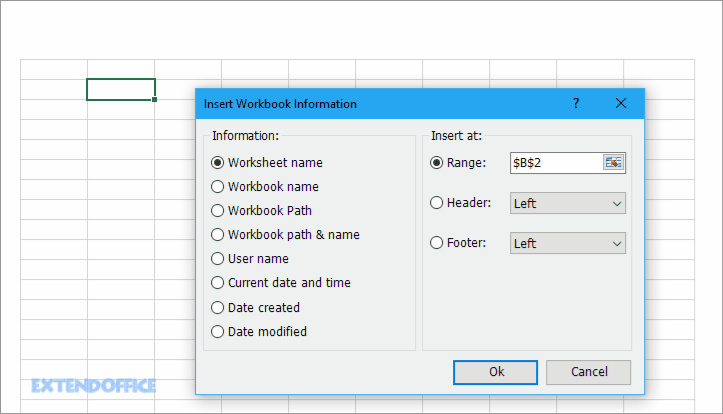
Предположим, есть два столбца, столбец A и столбец B, теперь вы хотите вставить текущую метку времени в столбец B при вводе данных в столбец A, как вы можете это сделать?

Автоматическая вставка метки времени при вводе данных
1. Сначала нажмите Файл > Опции для открытия Параметры Excel диалога, выберите Формулы на левой панели, затем отметьте Включить итеративный расчет in Варианты расчета группа. И нажмите OK.
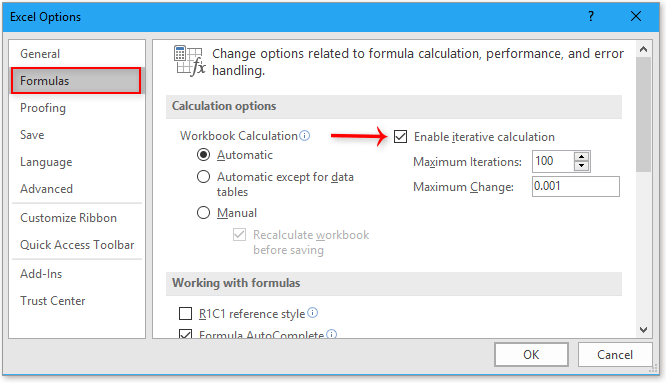
2. В столбце B, например, ячейка B1, введите эту формулу.
= ЕСЛИ (A1 <> "", ЕСЛИ (B1 <> "", B1, СЕЙЧАС ()), "")
затем перетащите дескриптор автозаполнения вниз к ячейкам.
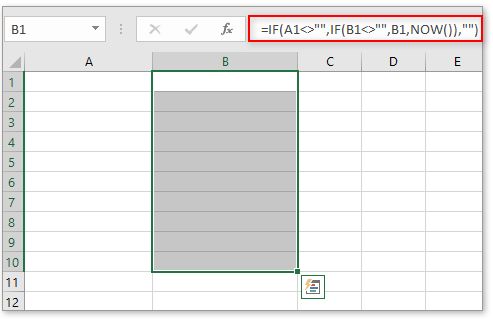
3. Затем отформатируйте ячейки формулы в формате даты и времени, как вам нужно, в Формат ячеек диалоговое окно: оставьте выделенными ячейки формулы, щелкните правой кнопкой мыши, чтобы отобразить контекстное меню, выберите Формат ячеек, то Формат ячеек появляется диалоговое окно в На заказ раздел, который под Номер регистрации на вкладке введите нужный формат в поле Тип текстовое поле и щелкните OK.
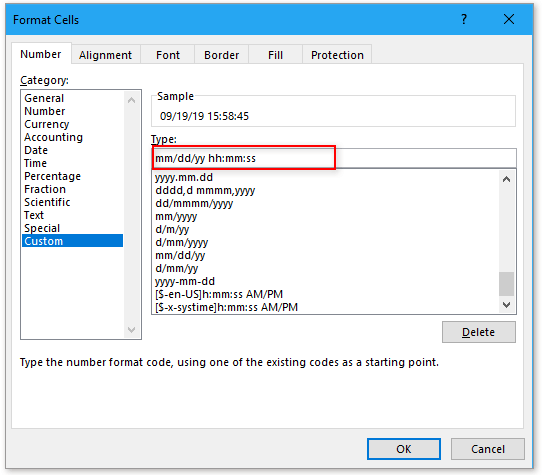
Теперь, когда вы вводите данные в столбец A, текущее datetime будет вставлено в столбец B.

Автоматическая вставка и обновление метки времени при изменении ячейки в другом столбце
Если вы хотите автоматически вставлять метку времени при вводе ячейки, и в то же время, если запись изменяется, вставленная метка времени будет обновлена, вы можете использовать следующую формулу:
=IF(A1<>"",IF(AND(B1<>"",CELL("address")=ADDRESS(ROW(A1),COLUMN(A1))),NOW(),IF(CELL("address")<>ADDRESS(ROW(A1),COLUMN(A1)),B1,NOW())),"")
A1 - это ячейка, в которую вы будете вводить данные, B1 - это ячейка формулы, в которую вы хотите вставить метку времени.
Перетащите маркер автозаполнения вниз по используемым ячейкам.
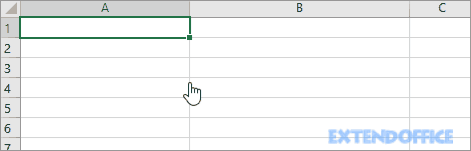
Затем отформатируйте ячейки формулы как формат даты и времени, как вам нужно, в Формат ячеек диалоговое окно: оставьте выделенными ячейки формулы, щелкните правой кнопкой мыши, чтобы отобразить контекстное меню, выберите Формат ячеек, то Формат ячеек появляется диалоговое окно в На заказ раздел, который под Номер регистрации на вкладке введите нужный формат в поле Тип текстовое поле, щелкните OK.
Если вы знакомы с кодом VBA, вы можете сделать следующее:
1. Щелкните правой кнопкой мыши вкладку рабочего листа, которую вы используете, затем выберите Просмотреть код из контекстного меню.

2. Затем в Microsoft Visual Basic для приложений окно, вставьте ниже код.
VBA: автоматическая вставка метки времени
Private Sub Worksheet_Change(ByVal Target As Range)
'UpdatebyKutools20190919
Dim xRInt As Integer
Dim xDStr As String
Dim xFStr As String
On Error Resume Next
xDStr = "A" 'Data Column
xFStr = "B" 'Timstamp Column
If (Not Application.Intersect(Me.Range(xDStr & ":" & xDStr), Target) Is Nothing) Then
xRInt = Target.Row
Me.Range(xFStr & xRInt) = Format(Now(), "mm/dd/yyyy hh:mm:ss")
End If
End Sub
3. Затем сохраните этот код. С этого момента, пока вы вводите данные или изменяете данные в столбце A, новая метка времени будет вставляться в столбец B.
Внимание: вы можете изменить столбцы A и B и формат времени мм / дд / гггг чч: мм: сс в коде VBA в соответствии с вашими реальными потребностями.
Если вы хотите использовать определенную функцию, вы можете сделать следующее:
1. Держать Alt + F11 ключи для включения Microsoft Visual Basic для приложений окно. И нажмите Вставить > Модули чтобы вставить пустой модуль.

2. Вставьте приведенный ниже код в новый модуль. Затем сохраните код и вернитесь к рабочему листу.
Function FormatDate(xRg As Range)
'UpdatebyKutools20190919
On Error GoTo Err_01
If xRg.Value <> "" Then
FormatDate = Format(Now, "mm/dd/yyyy hh:mm:ss")
Else
FormatDate = ""
End If
Exit Function
Err_01:
FormatDate = "Error"
End Function

3. В ячейку, в которую будет вставлена метка времени, введите эту формулу.
= FormatDate (F1)
F1 - это ячейка, в которую вы будете вводить или изменять данные. Затем перетащите дескриптор автозаполнения вниз к ячейкам.
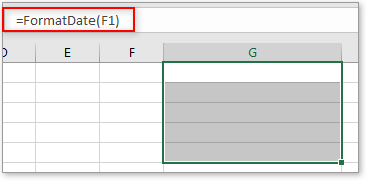
Теперь текущее datetime будет вставлено, если в ячейку F1 введены данные или обновлены.
Преобразование даты, сохраненной в виде текста, в дату в Excel
Иногда, когда вы копируете или импортируете даты из других источников данных в ячейку Excel, дата может быть отформатирована и сохранена как текст. И здесь я расскажу о приемах преобразования таких дат, хранящихся в виде текста, в стандартные даты в Excel.
Добавить / вычесть полгода / месяц / час к дате или времени в Excel
Добавление года, месяца или часа к дате или времени - обычное дело в нашей повседневной работе в Excel. Вы когда-нибудь пробовали добавить полгода, месяц или час к дате или времени? Здесь я расскажу, как справиться с этой работой.
Средние временные метки дня в Excel
Например, вы записали временные метки входа в систему каждый раз, когда конкретный пользователь заходил на веб-сайт в Excel, и теперь вы хотите усреднить эти временные метки для прогнозирования наиболее вероятного времени, когда эти пользователи будут заходить на веб-сайт в будущем, как вы могли бы это сделать ?
Рассчитать часы между временем после полуночи в Excel
Предположим, у вас есть расписание для записи рабочего времени, время в столбце A - это время начала сегодняшнего дня, а время в столбце B - время окончания следующего дня. Обычно, если вы вычисляете разницу во времени между этими двумя временами прямо минус "= B2-A2", он не будет отображать правильный результат.
Лучшие инструменты для работы в офисе
Kutools for Excel решает большинство ваших проблем и увеличивает вашу производительность на 80%
- Бар Супер Формулы (легко редактировать несколько строк текста и формул); Макет для чтения (легко читать и редактировать большое количество ячеек); Вставить в отфильтрованный диапазон...
- Объединить ячейки / строки / столбцы и хранение данных; Разделить содержимое ячеек; Объедините повторяющиеся строки и сумму / среднее значение... Предотвращение дублирования ячеек; Сравнить диапазоны...
- Выберите Дубликат или Уникальный Ряды; Выбрать пустые строки (все ячейки пустые); Супер находка и нечеткая находка во многих рабочих тетрадях; Случайный выбор ...
- Точная копия Несколько ячеек без изменения ссылки на формулу; Автоматическое создание ссылок на несколько листов; Вставить пули, Флажки и многое другое ...
- Избранные и быстро вставляйте формулы, Диапазоны, диаграммы и изображения; Зашифровать ячейки с паролем; Создать список рассылки и отправлять электронные письма ...
- Извлечь текст, Добавить текст, Удалить по позиции, Удалить пробел; Создание и печать промежуточных итогов по страницам; Преобразование содержимого ячеек в комментарии...
- Суперфильтр (сохранять и применять схемы фильтров к другим листам); Расширенная сортировка по месяцам / неделям / дням, периодичности и др .; Специальный фильтр жирным, курсивом ...
- Комбинируйте книги и рабочие листы; Объединить таблицы на основе ключевых столбцов; Разделить данные на несколько листов; Пакетное преобразование xls, xlsx и PDF...
- Группировка сводной таблицы по номер недели, день недели и другое ... Показать разблокированные, заблокированные ячейки разными цветами; Выделите ячейки, у которых есть формула / имя...

- Включение редактирования и чтения с вкладками в Word, Excel, PowerPoint, Издатель, доступ, Visio и проект.
- Открывайте и создавайте несколько документов на новых вкладках одного окна, а не в новых окнах.
- Повышает вашу продуктивность на 50% и сокращает количество щелчков мышью на сотни каждый день!
